- Autor Abigail Brown [email protected].
- Public 2023-12-17 06:45.
- Última modificación 2025-01-24 12:07.
Al igual que las cuadrículas y las guías, la función Ajustar a de Photoshop se puede activar y desactivar. Ajustar a hace que los elementos se ajusten a la cuadrícula, guía o borde del documento, una característica que algunos usuarios encuentran útil y otros no. Puede deshabilitar el ajuste para todas o solo algunas opciones directamente desde el menú Ver.
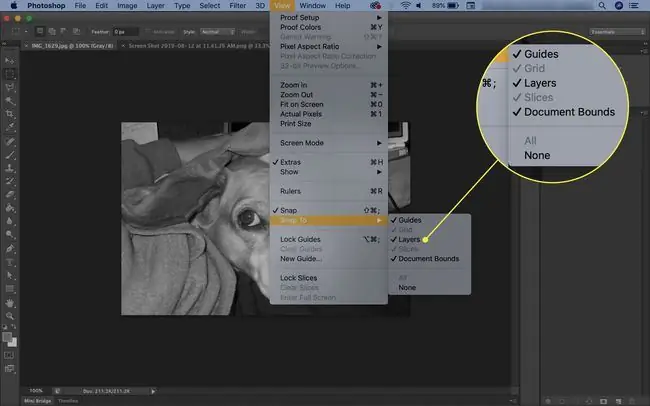
Deshabilitar todos los ajustes
Para evitar que Photoshop ajuste cualquier elemento, elimine la marca de verificación delante de Ver > Snap.
Especificar opciones de ajuste
También puede deshabilitar y habilitar el chasquido de manera más selectiva. Seleccionar vista > Ajustar a y elegir Guías, Cuadrícula, o Límites del documento según se desee.
Si desactiva el ajuste de los límites del documento, Photoshop ya no limitará los elementos a los bordes del documento.
Puede desactivar el ajuste en Photoshop Elements exactamente de la misma forma que en Photoshop.
Desactivación temporal de ajuste
Para deshabilitar temporalmente el comportamiento Ajustar a mientras usa la herramienta Mover, mantenga presionada Ctrlen Windows o la tecla Comando en macOS mientras trabaja cerca del borde de un documento.






